iCloudでLINEのトーク履歴をバックアップ&復元する裏技
LINEのトーク履歴データを失わないには、定期的にiCloudでデータをバックアップしなければなりません。この記事はLINEのトーク履歴をバックアップと復元する方法を紹介します。
今では、LINEは私たちの日常生活に欠かせない存在となっています。友達や家族・恋人との連絡手段だけではなく、最近では、多くの企業の中でもコミュニケーションツールとして活用されています。
我々の大事なデータ&思い出を保存しているLINEのトーク履歴がもし消えてしまたら困りますよね。そんなことを避けるように、定期的にLINEのデータをバックアップする必要があります。
そこで、この記事はLINE(ライン)のトーク履歴をiCloud(アイクラウド)でバックアップと復元する方法を共有します。
1、iCloudでLINEのトーク履歴をバックアップする方法
1.1 事前準備
iCloudでLINEのトーク履歴をバックアップするには、iCloudでLINEアプリをオンにしなければなりません。iPhoneの[設定]から[ユーザー名]をタップし、[iCloud]に入って、LINEの設定をオンにしてください。また、iCloud Driveもオンにしてください。
1.2 iCloudでLINEのデータのバックアップを行う
まず、 LINEアプリの[設定]に入ってください。
そして、[トーク]を選び[トークのバックアップ]とタップします。
最後に、バックアップ頻度を選択して、今すぐバックアップをタップします。
2、iCloudでLINEのトーク履歴を復元する方法
復元する前に、まずLINEのトーク履歴はiCloudでバックアップされているかをチェックしてください。
LINEの「設定」[トーク][トークのバックアップ]に進んで、前回のバックアップに日時が記されているか確認してください。。
確認が終わったら、次の手順に従ってください。
Step1:LINEのトーク履歴を復元したいiPhoneでLINEを開いて、[ログイン]をタブします。
Step2:ログイン画面で[電話番号でログイン]を選びましょう。
Step3: 登録画面に従って、電話番号、認証番号とパスワードを入力してログインします。
Step4:「トーク履歴はバックアップ済みですか?」と提示されたら、[はい、トーク履歴を復元します]をタップします。
Step5:この画面で「トーク履歴を復元しますか?」が再び表示されたら、[続行]を選んでください。
Step6:しばらくすると、「トーク履歴を復元」画面が表示され、[トーク履歴を復元]をタップすれば、LINEのトーク履歴が復元されます。
ただし、iCloudでLINEのトーク履歴をバックアップするには、iCloudにLINEのデータを保存するためのスペースが必要です。iCloudに十分な容量がない場合、または、iCloudでLINEのデータを復元するスピードが遅い場合は、専門ツールAnyTransをお勧めします。
3、AnyTransでLINEのデータをバックアップ&復元する方法
AnyTransはiPhone、iPad、iPod touchユーザー向けに専門的なデータ管理ソフトです。
LINEのデータだけではなく、すべてのiPhoneデータを完全にコントロールできます。
AnyTransをお勧めする理由は次の通り:
- LINEのデータを含め、日常生活に大切な全てのデータやファイルを気軽に転送できる
- iOS 5及び以上を搭載したiPhone、iPad、iPod touchの全機種に対応できる
- 操作簡単で、初心者でも使える
- 機種の制限を超え、データやファイルを自由にiPhoneや、iPad、iPod、iTunes、iCloud、パソコン間で自由に転送できる
では、さっそくAnyTransをダウンロードして、LINEのデータやゲームなどをバックアップ&復元しましょう。
AnyTransをインストールした後、次の手順を従えば、簡単かつ快適にLINEのデータをバックアップ&復元できます。
3.1 iPhoneのLINEをバックアップする方法
Step1:AnyTransを起動して、「ソーシャルアプリのデータ移行」画面で、LINEをクリックしてください。
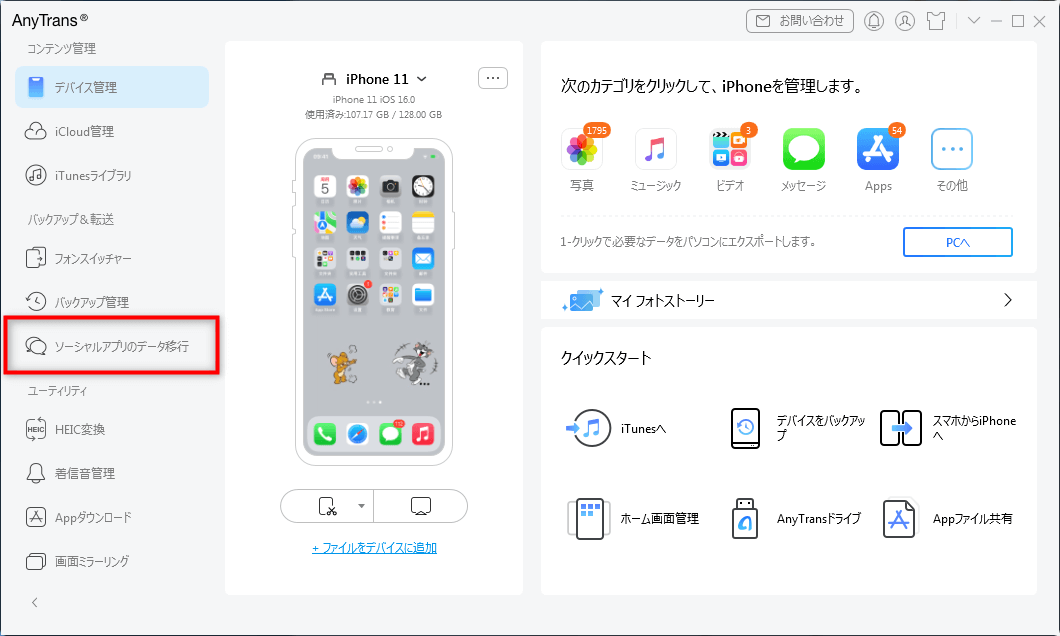
iPhoneのLINEをバックアップする
Step2:「今すぐバックアップ」を選んでください。
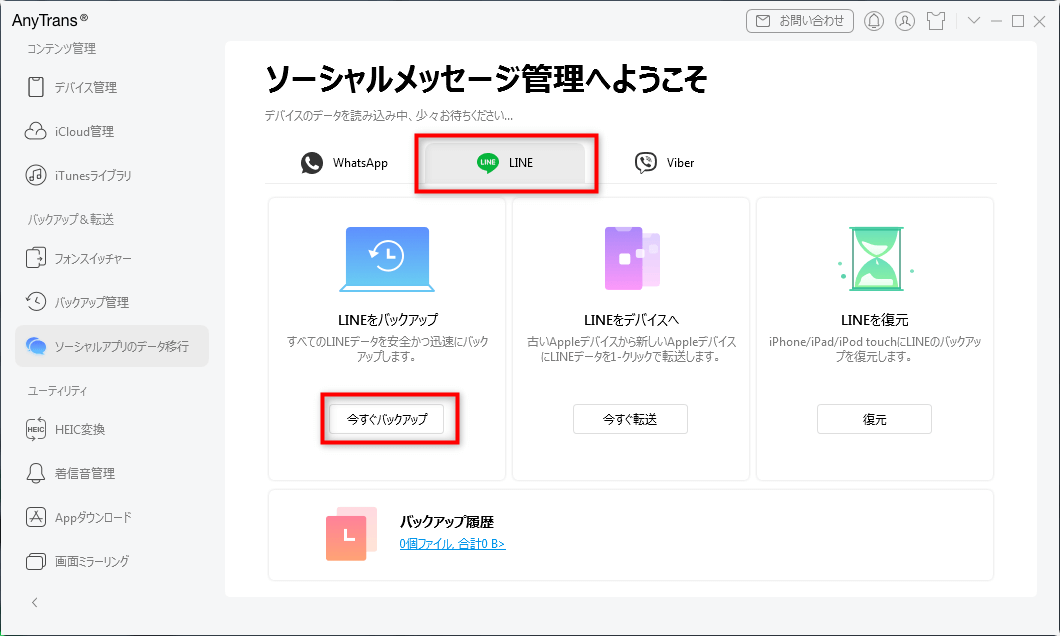
iPhoneのLINEをバックアップする
Step3:次の画面で「パスワード保護を有効にする」をオンにして、もう一度「今すぐバックアップ」をすれば、LINEのデータがすべてバックアップされます。
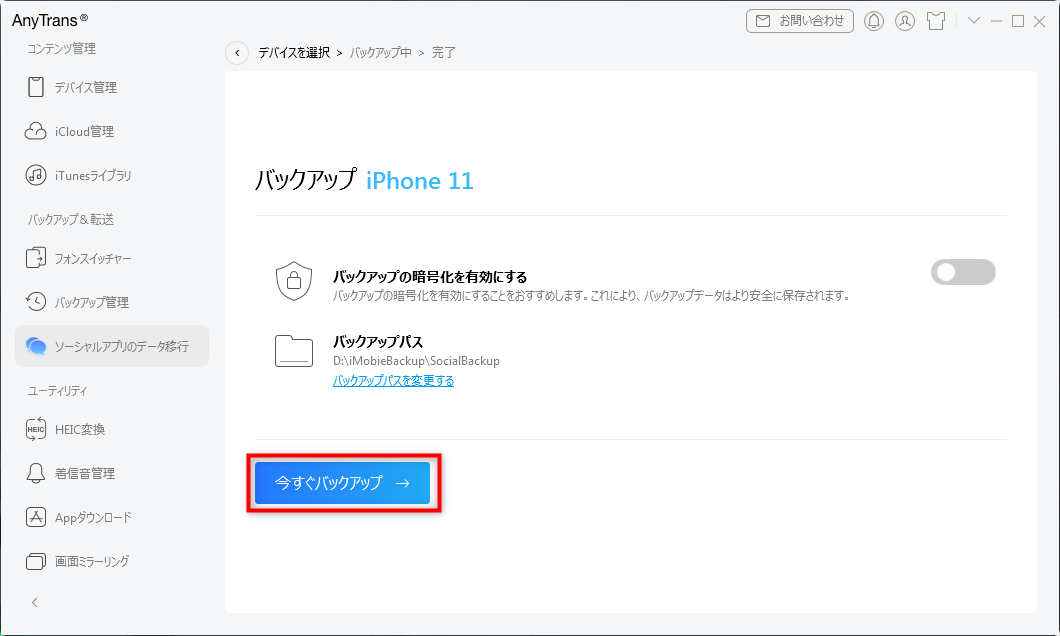
iPhoneのLINEをバックアップする
3.2 AnyTransでLINEのトック履歴を復元する方法
AnyTransの「ソーシャルメッセージ管理」画面で「LINEを復元」選択します。
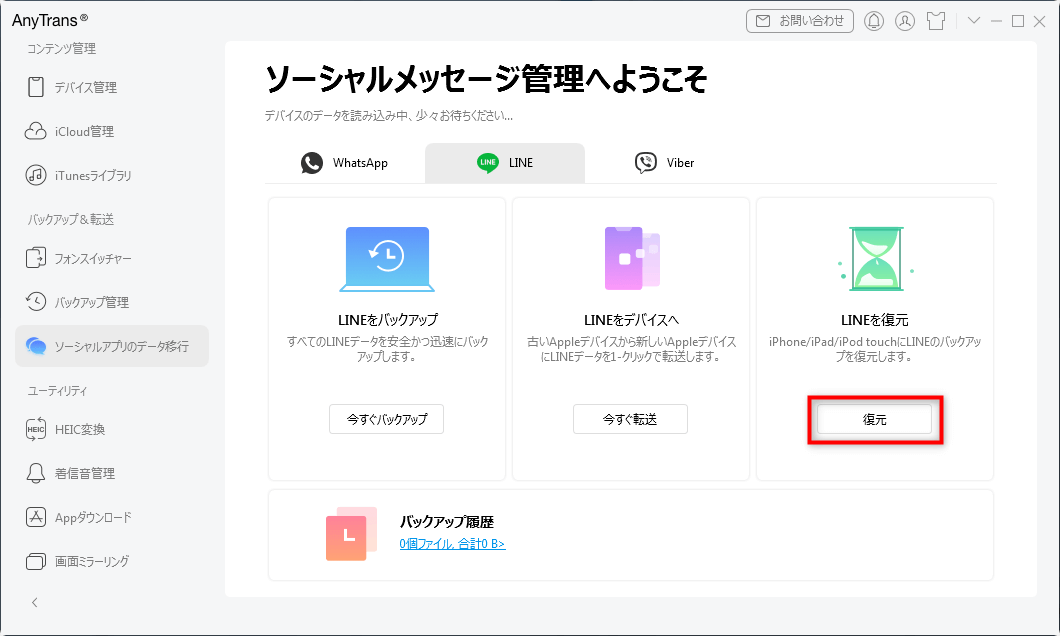
バックアップからLINEを復元する
4、LINEの不要なトークデータを削除する方法
仮にiPhoneの容量が少なく、その上にLINEはiPhoneのデータ容量を多く占めれば、他のデータの保存ができなくなります。そういうときは、LINEの不要なデータを削除する必要があります。
4.1 トークすべてを削除する
「設定」「トーク」「データの削除」「すべてのトーク履歴」に進んでください。
確認画面の「OK」を選ぶだけでとすべての友だちとのトーク履歴が削除されます。
4.2 特定のトーク履歴を削除する
特定の友達とのトークを削除する場合は、履歴を削除したいトーク画面を選んで、画面右上のアイコンをタップし、「設定」アイコンをタップします。
続いて「トーク履歴をすべて削除」を選択し、確認画面で「削除する」をクリックすると特定のトーク履歴が削除されます。
まとめ
本記事はiCloudでLINEのトーク履歴をバックアップ&復元する方法、AnyTransでLINEのデータをバックアップ&復元する方法、LINEの不要なトークデータを削除する方法をまとめて紹介しました。LINEを含め、iPhoneのデータをバックアップ&復元したい方はぜひAnyTransを試してください。
製品関連の質問? 迅速な解決策については、サポートチームにお問い合わせください >
